Внедрение XMPP-шлюза в компании Ти Ай Системс

Подготовка
Перед внедрением xmpp-шлюза у нас уже была развернута инфраструктура Lync 2010.
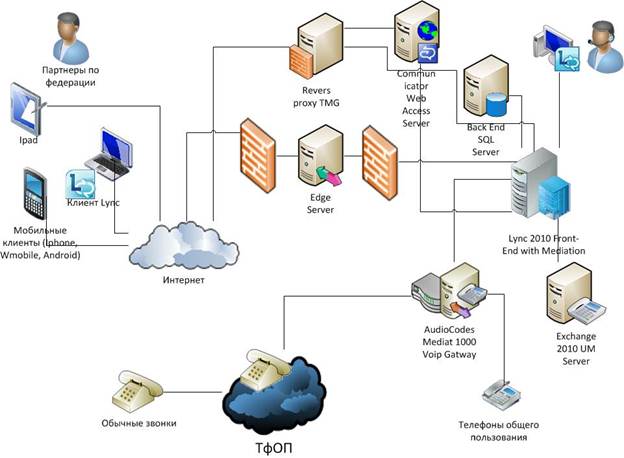
Первым этапом мы установили Microsoft Office Communications Server 2007 R2 XMPP Gateway (на текущий момент отсутствует специальная версия xmpp-шлюза для Lync2010, поэтому мы использовали версию для OCS 2007 R2) в виртуальной среде Hyper-V c техническими характеристиками: Windows 2008 x64, 2 GB RAM. Дистрибутив доступен для свободного скачивания тут.
После установки необходимо в конфигурационном файле TGWConsoleGUI.dll.config внести данные по ip адресам:
<?xml version="1.0" standalone="yes"?>
<configuration>
<appSettings>
<add key= "cultureName" value = "en-US"/>
<add key= "SipIP" value= "айпиадрес во внутренней сети Lync Edge"/>
<add key= "XmppIP" value="айпидарес во внешней сети для доступа в интернет"/>
</appSettings>
</configuration>
Так как наш Lync Edge сервер использует internet public ip, в настройках xmpp мы указали еще один внешний ip-адресс в полях SipIP и XmppIP. Сервер xmpp шлюза находится в рабочей группе, но необходимо указать DNS suffix вашего домена:
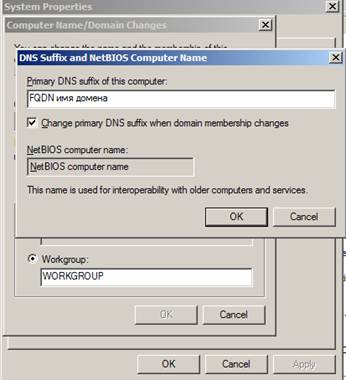
Настройка XMPP-шлюза для работы с текущей конфигурации
Следующим этапом мы добавили на сервере Edge в файл hosts запись об xmpp шлюзе: Public ipadress fqdn адрес сервера xmpp. Аналогично в файл hosts сервера xmpp-шлюза добавляем запись об edge сервере: Public ipadress fqdn адрес Access Edge сервера Lync
Так же необходимо внести запись типа А XMPP сервера во внешнем DNS и запись типа SRV _имя сервера XMPP._tcp.<domain>.com ,указав порт 5269
После этого открываем панель управления Office Communication Server 2007 R2, XMPP Gateway. Настраиваем параметры Sip Configuration, предназначенные для настройки связи xmpp-lync.
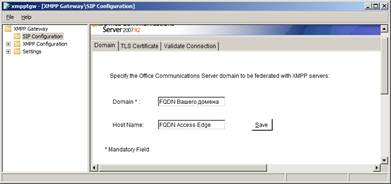
На вкладке Domain Указываем fqdn нашего домена и имя access edge сервера. На вкладке TLS Certificate устанавливаем сертификат (можно использовать внутренний CA либо внешний). Для проверки правильности настроек во вкладке Validate Connection необходимо выбрать домен и вы увидите результат проверки:
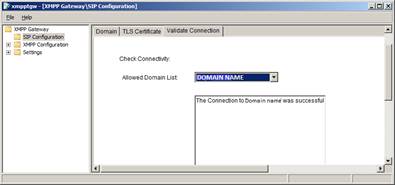
Следующим этапом настраиваем подключение к Google Talk в XMPP Configuration:
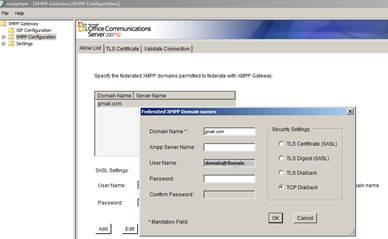
Сертификат не надо устанавливать. После этого проверяем подключение к серверам google:
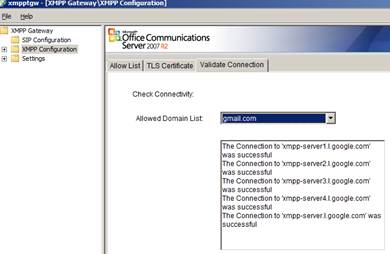
Настройка Federated Domain в Lync2010
Нам осталось настроить домен gmail.com в панели управления Lync 2010 Control Panel. Для этого открываем меню External User Access, вкладку Federated Domains:
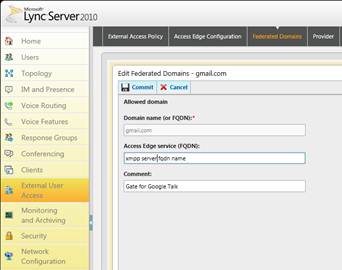
Добавление учетных записей Google Talk в Lync
Теперь необходимо добавить в Lync клиенте учетную запись пользователя Google Talk, в формате user@gmail.com:
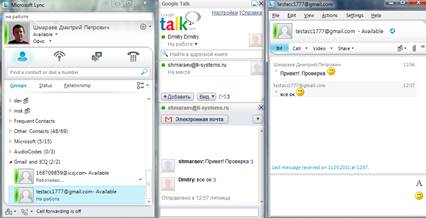
При подготовки статьи использовалось руководство http://technet.microsoft.com/en-us/library/ee806452.aspx
Вернуться к списку
